windows 安装解压版 mysql5.7.28 winx64的详细教程
16lz
2021-12-14
1. 解压
解压到 D:\Mysql-5.7 路径下,并重命名文件为 mysql。
2.创建 data 文件夹
打开 mysql 文件夹创建 data 文件夹
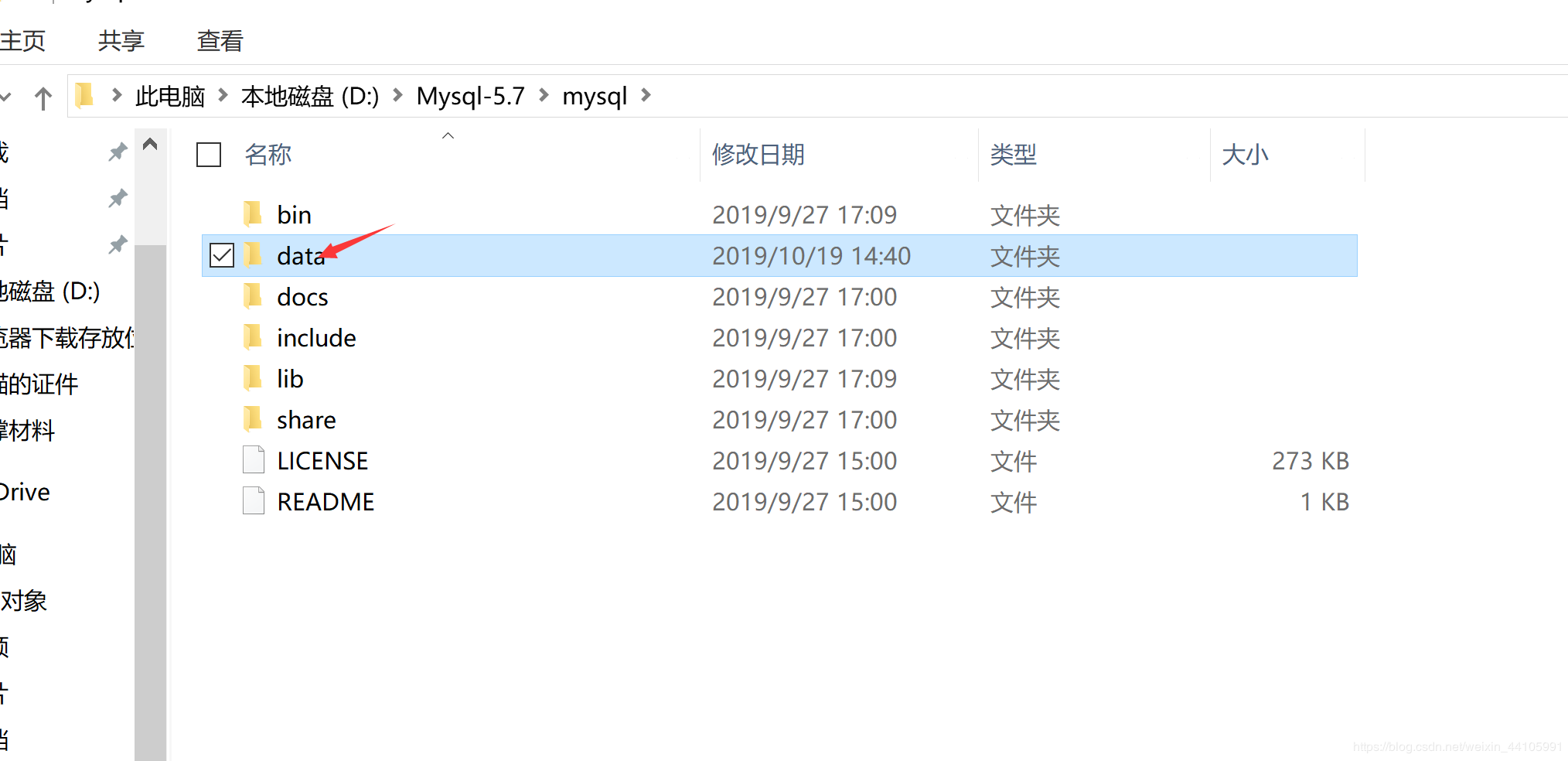
3.给 mysql 添加环境变量
3.1打开控制面板,点击‘系统和安全'

3.2点击‘系统'之后,点击‘高级系统设置'
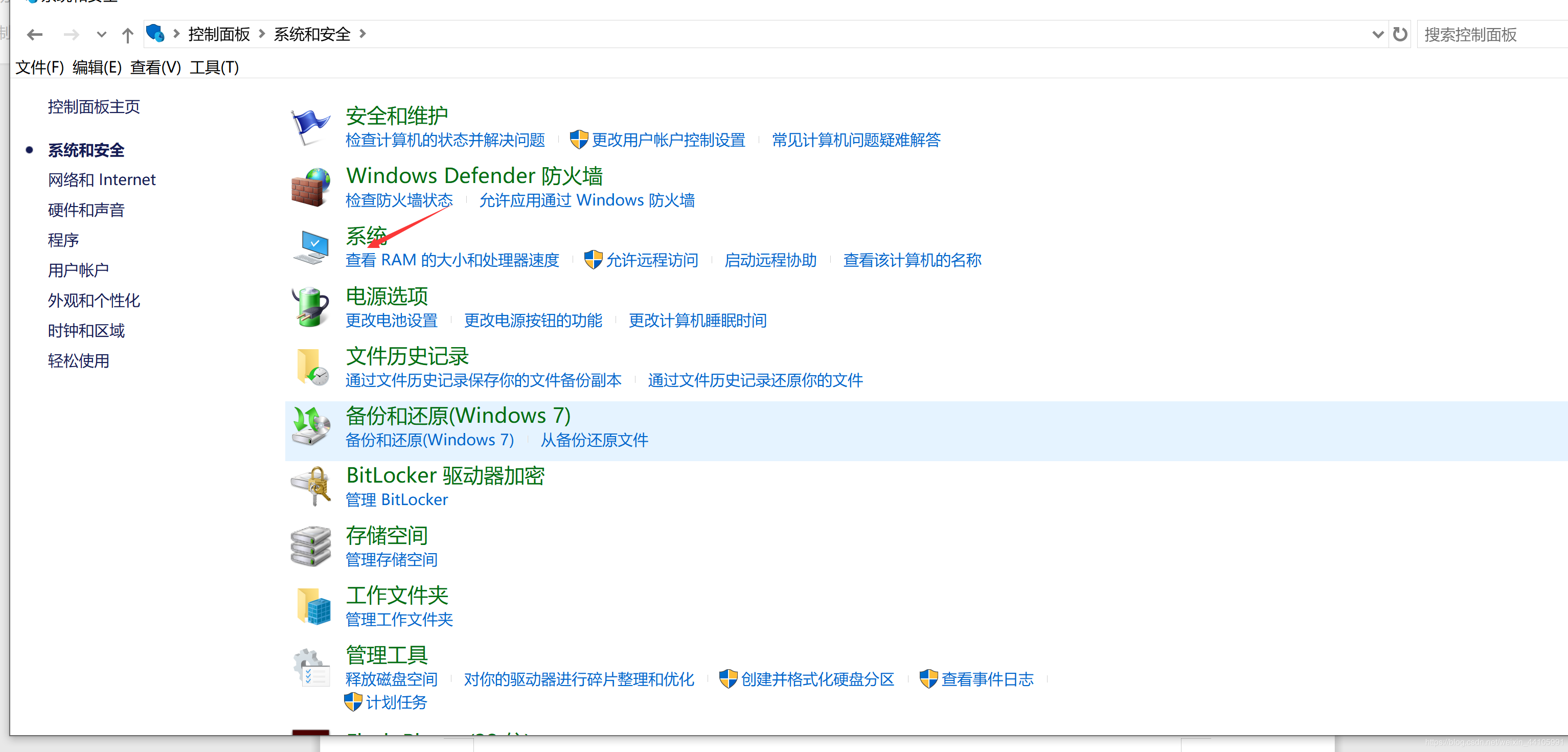

3.3点击环境变量,进入环境变量设置菜单
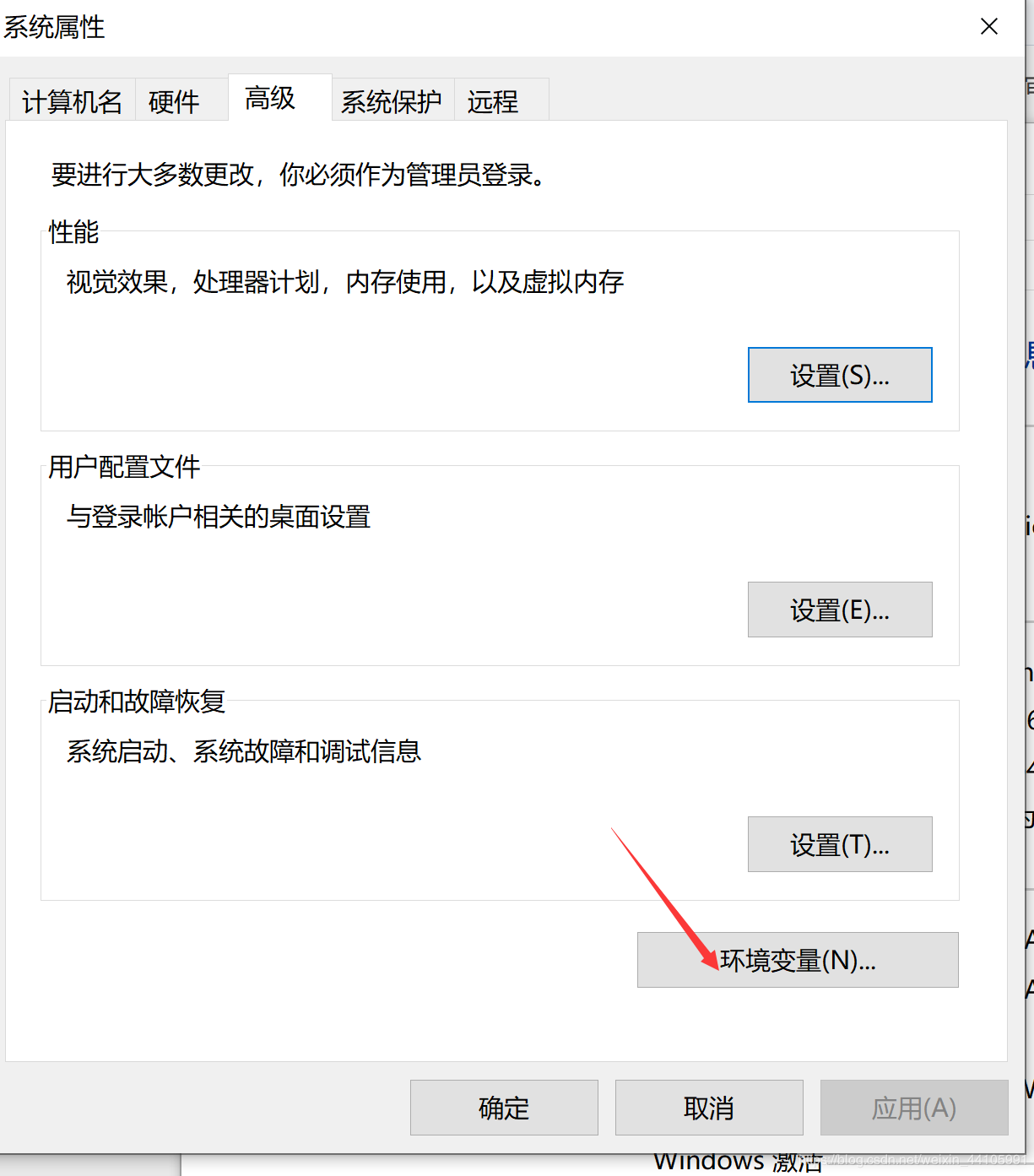
选中系统变量中的 “path”,在 path 值里面输入: D:\Mysql-5.7\mysql\bin 保存退出
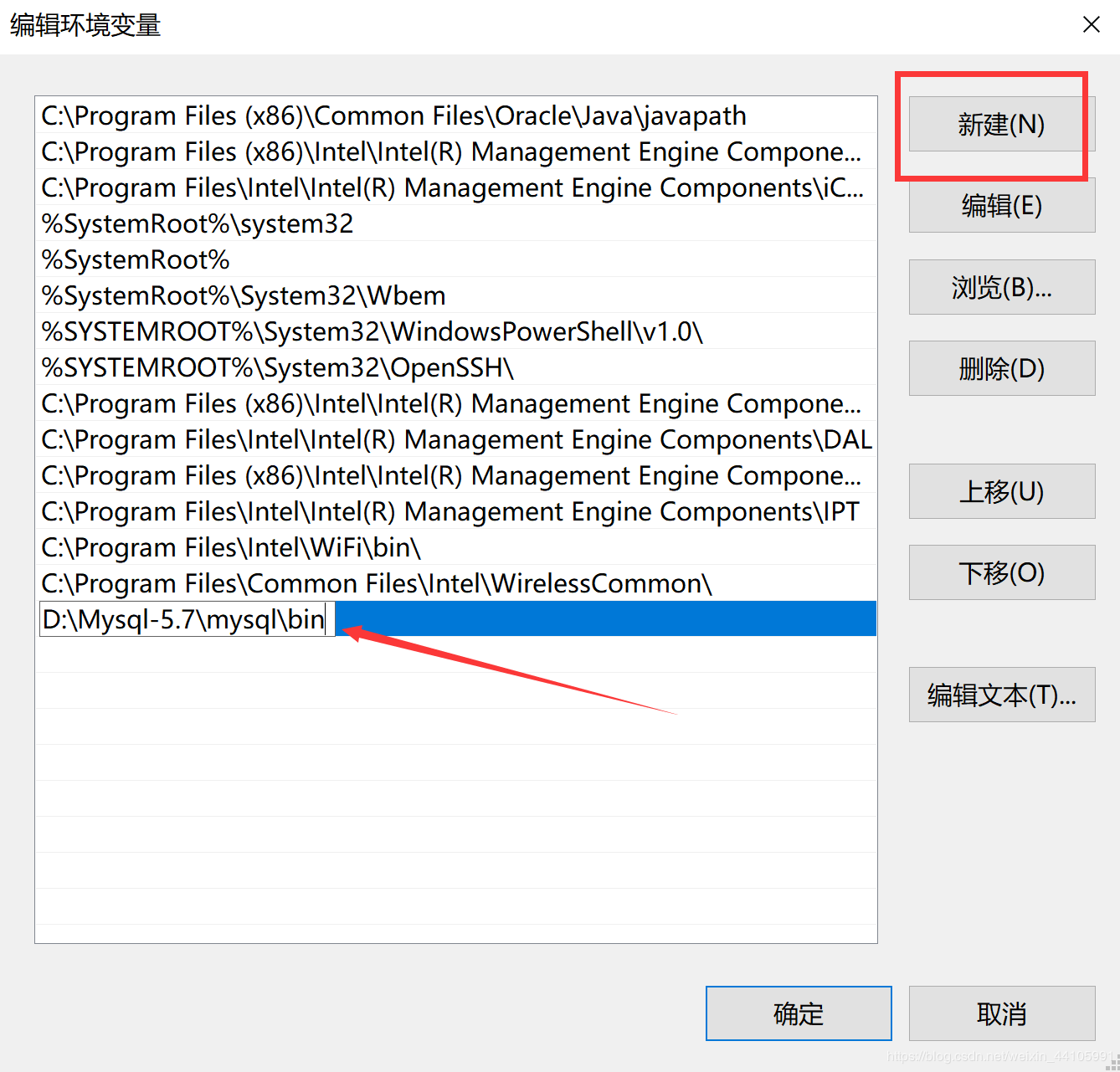
4.到 mysql 文件夹中创建 my.ini 文件并把以下内容粘贴进去
[mysql]#设置mysql客户端默认字符集default-character-set=utf8 [mysqld]#设置3306端口port = 3306 #设置mysql的安装目录basedir=D:\\Mysql-5.7\mysql#设置mysql数据库的数据的存放目录datadir=D:\\Mysql-5.7\mysql\data#允许最大连接数max_connections=200#服务端使用的字符集默认为8比特编码的latin1字符集character-set-server=utf8#创建新表时将使用的默认存储引擎default-storage-engine=INNODB#开启查询缓存explicit_defaults_for_timestamp=trueskip-grant-tables
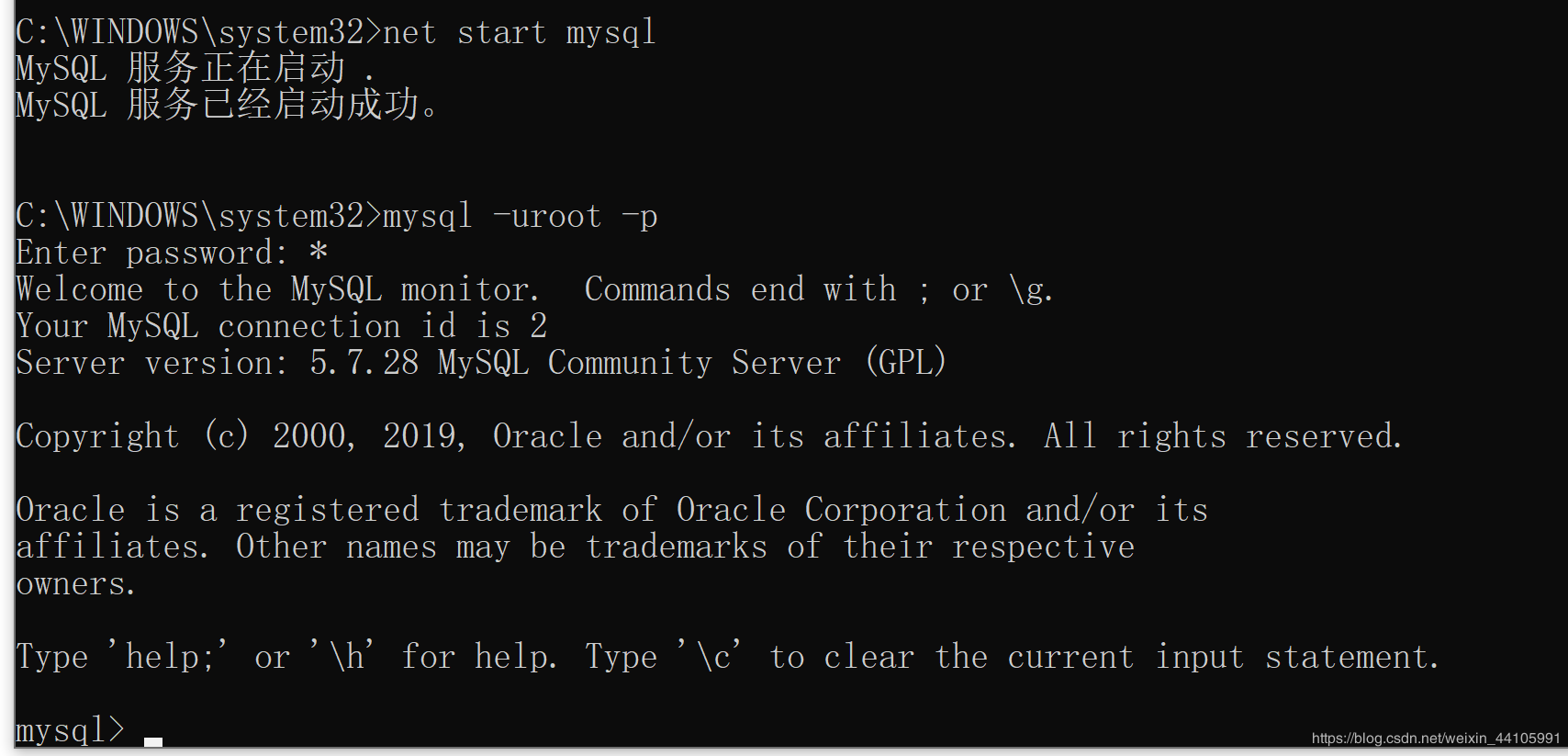
修改密码,刷新权限。
mysql> use mysql; #将数据库切换至mysql库Database changedmysql> update user set authentication_string=PASSWORD('123456') where user='root'; #修改密码Query OK, 1 row affected, 1 warning (0.00 sec)Rows matched: 1 Changed: 1 Warnings: 1mysql> flush privileges; #刷新权限Query OK, 0 rows affected (0.00 sec)mysql> quit; # 退出 mysql 命令行# 非严格模式sql_mode=STRICT_TRANS_TABLES,NO_ZERO_IN_DATE,NO_ZERO_DATE,ERROR_FOR_DIVISION_BY_ZERO,NO_AUTO_CREATE_USER,NO_ENGINE_SUBSTITUTION
解决办法:
在微软官网上下载的 Visual C++ Redistributable Packages for Visual Studio 2013
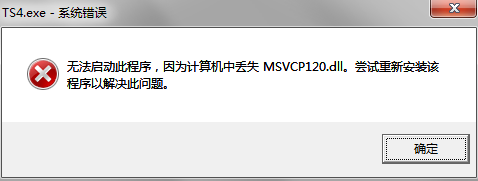
参考:https://www.okcode.net/article/74194
更多相关文章
- MySQL系列多表连接查询92及99语法示例详解教程
- Pycharm安装PyQt5的详细教程
- 【阿里云镜像】使用阿里巴巴DNS镜像源——DNS配置教程
- android用户界面之按钮(Button)教程实例汇
- 【Android(安卓)开发教程】Toast通知
- android 分辨率及密度详细
- Android简易实战教程--第三十九话《Chronometer实现倒计时》
- android加密解密完美教程
- Android(安卓)SDK自带教程之BluetoothChat
